Planilhas google: como representar graficamente dados de várias planilhas
Você pode facilmente representar graficamente dados de várias planilhas no Planilhas Google simplesmente adicionando vários intervalos de séries no painel do Editor de gráfico .
O exemplo passo a passo a seguir mostra como fazer isso.
Passo 1: Insira os dados
Primeiro, vamos inserir o seguinte conjunto de dados na Planilha 1 , que mostra as vendas de vários produtos na loja A:
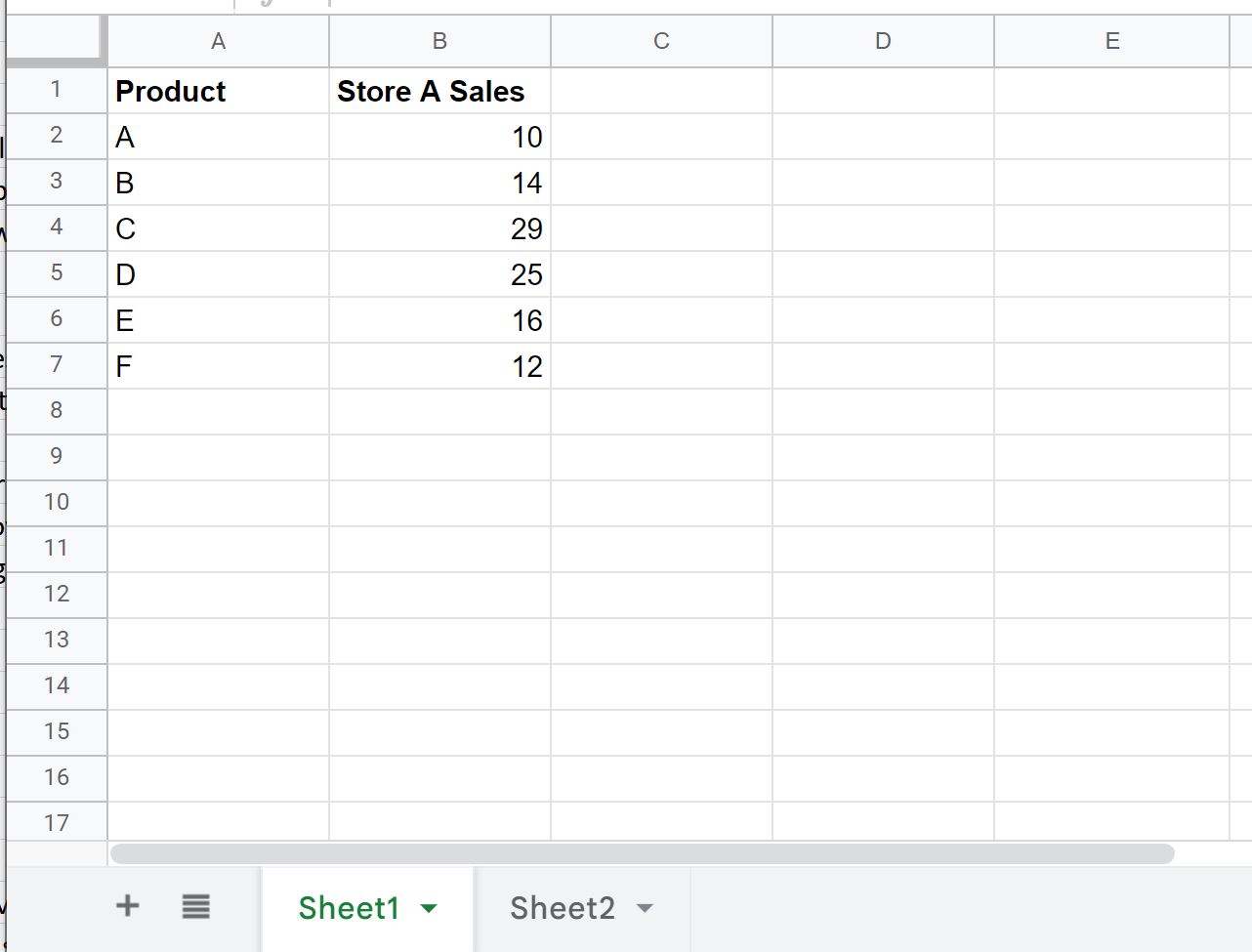
A seguir, inseriremos o seguinte conjunto de dados na Planilha2 que mostra as vendas dos mesmos produtos na loja B:
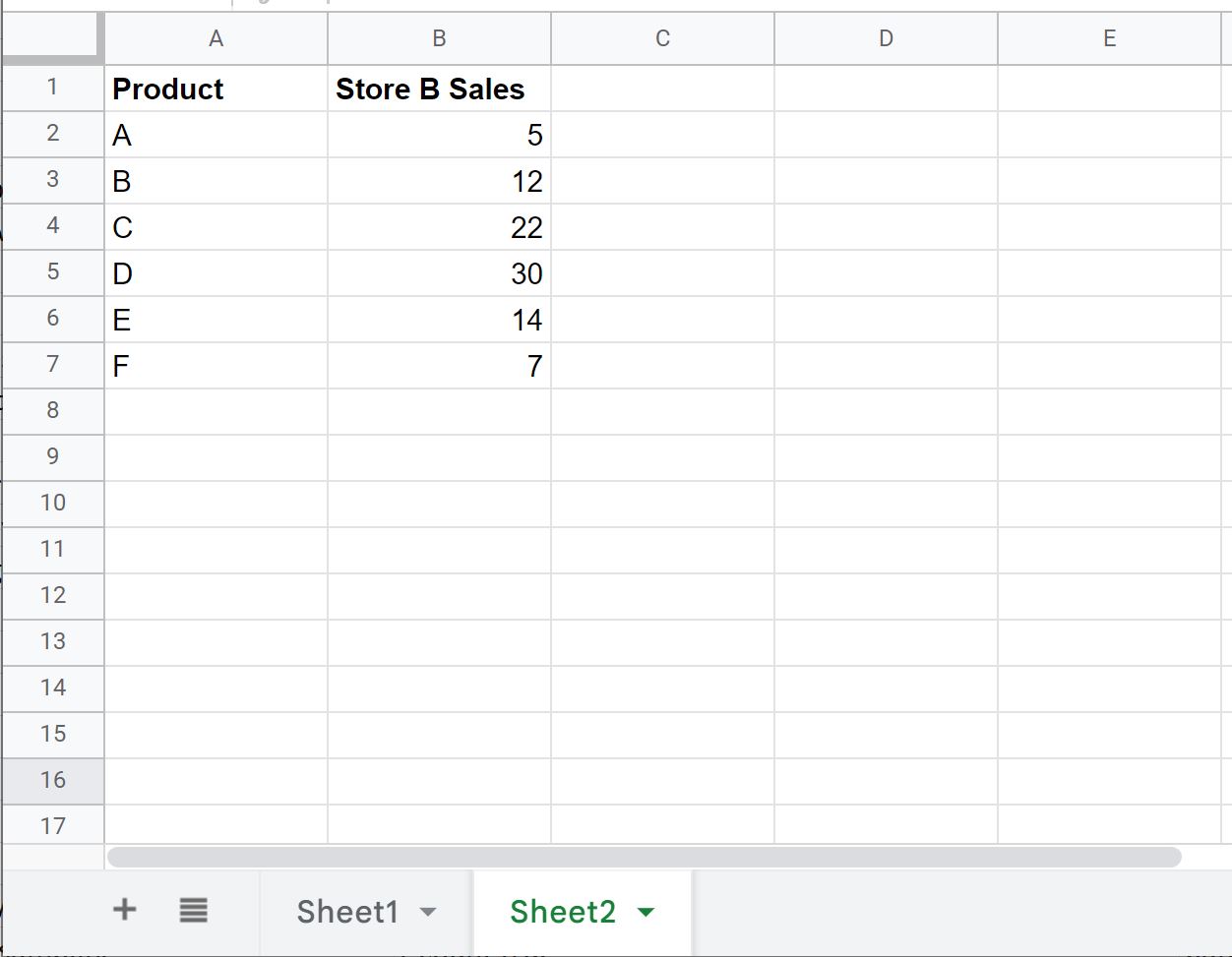
Etapa 2: crie um gráfico inicial
A seguir, destacaremos o intervalo A2:B7 em Sheet1 , clique na guia Inserir e depois em Gráfico :
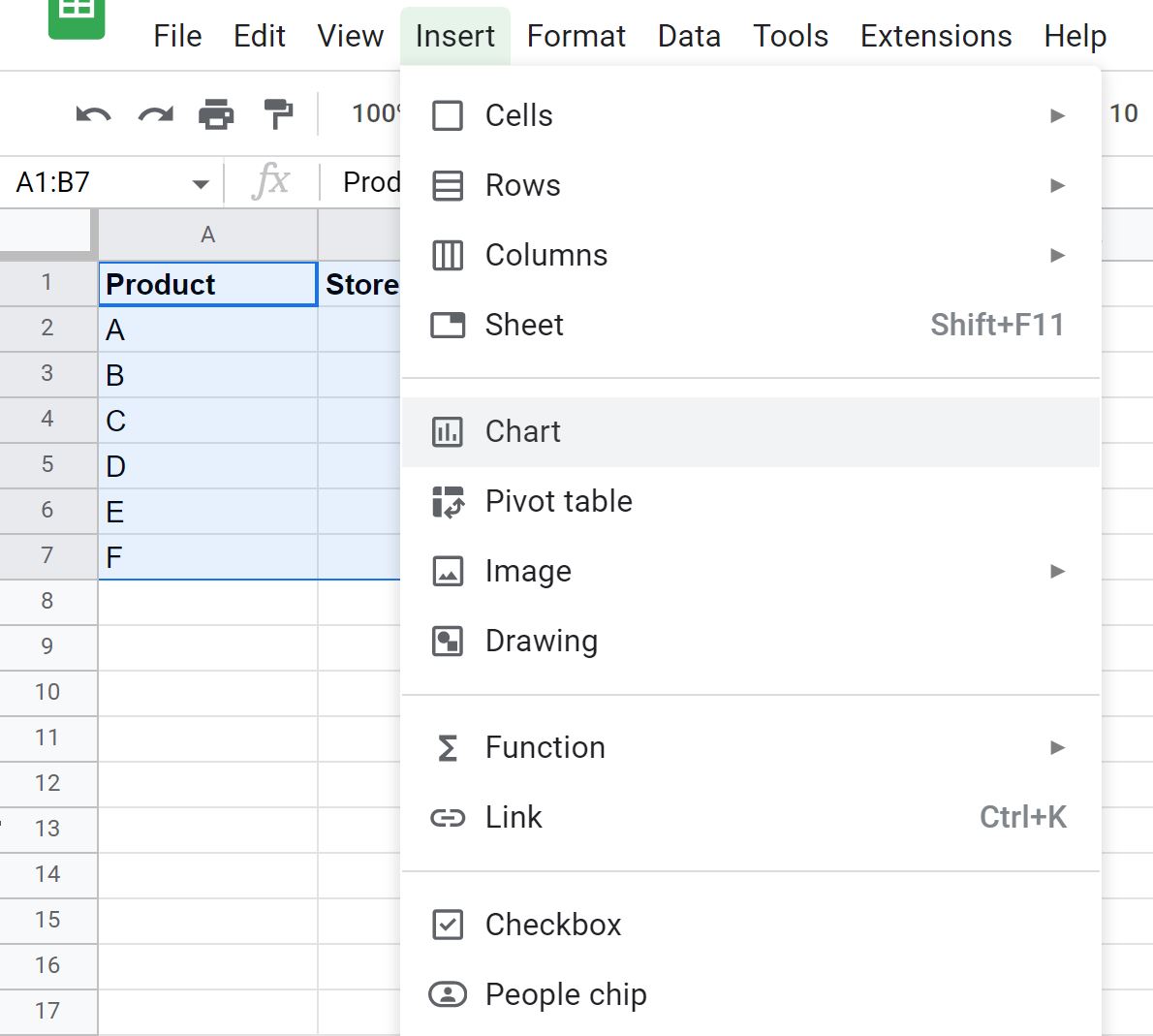
No painel do editor de gráfico que aparece, escolheremos Histograma como tipo de gráfico :
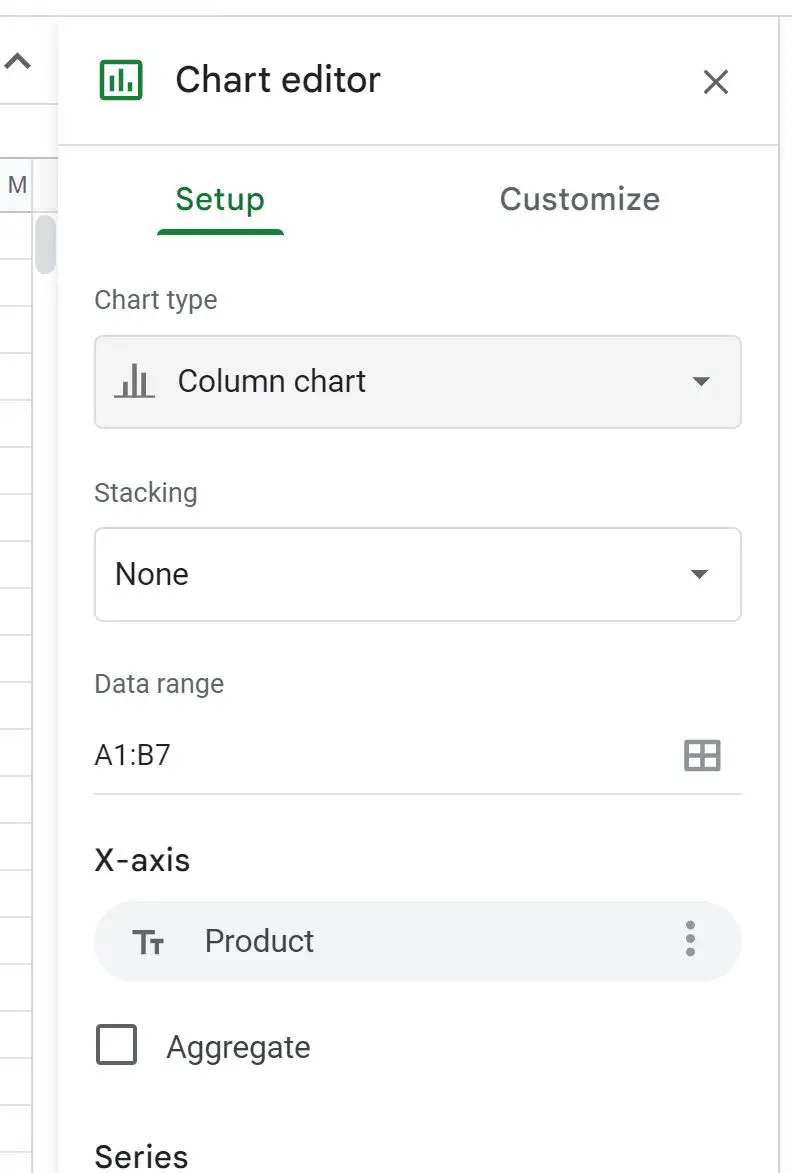
Isso produzirá o seguinte gráfico que mostra as vendas de cada produto em Sheet1 :
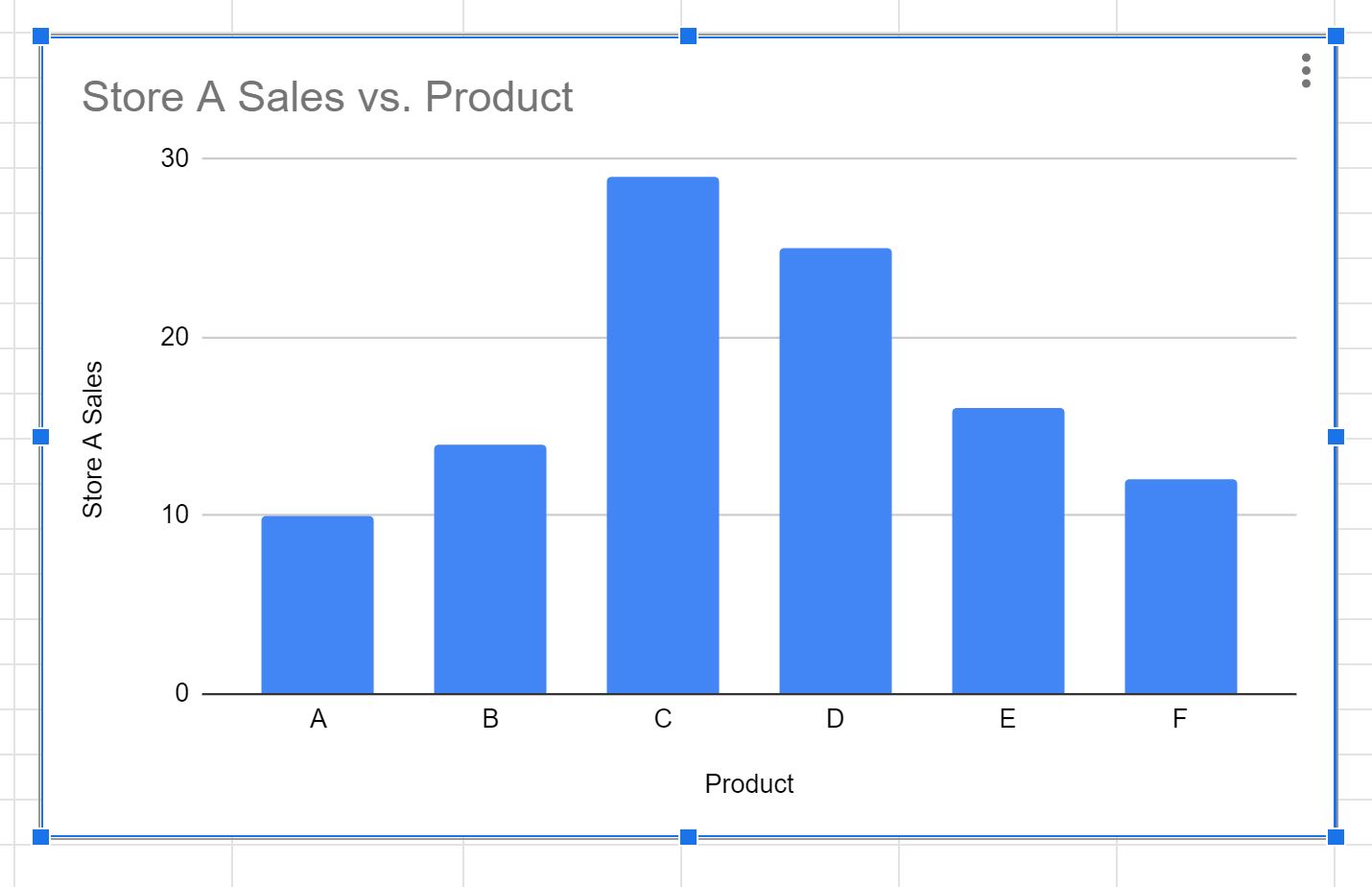
Etapa 3: adicionar dados da segunda planilha ao gráfico
Para adicionar dados de vendas da Planilha 2 ao gráfico, clique em Adicionar série na guia Configuração do painel Editor de gráfico e clique no pequeno ícone de grade:
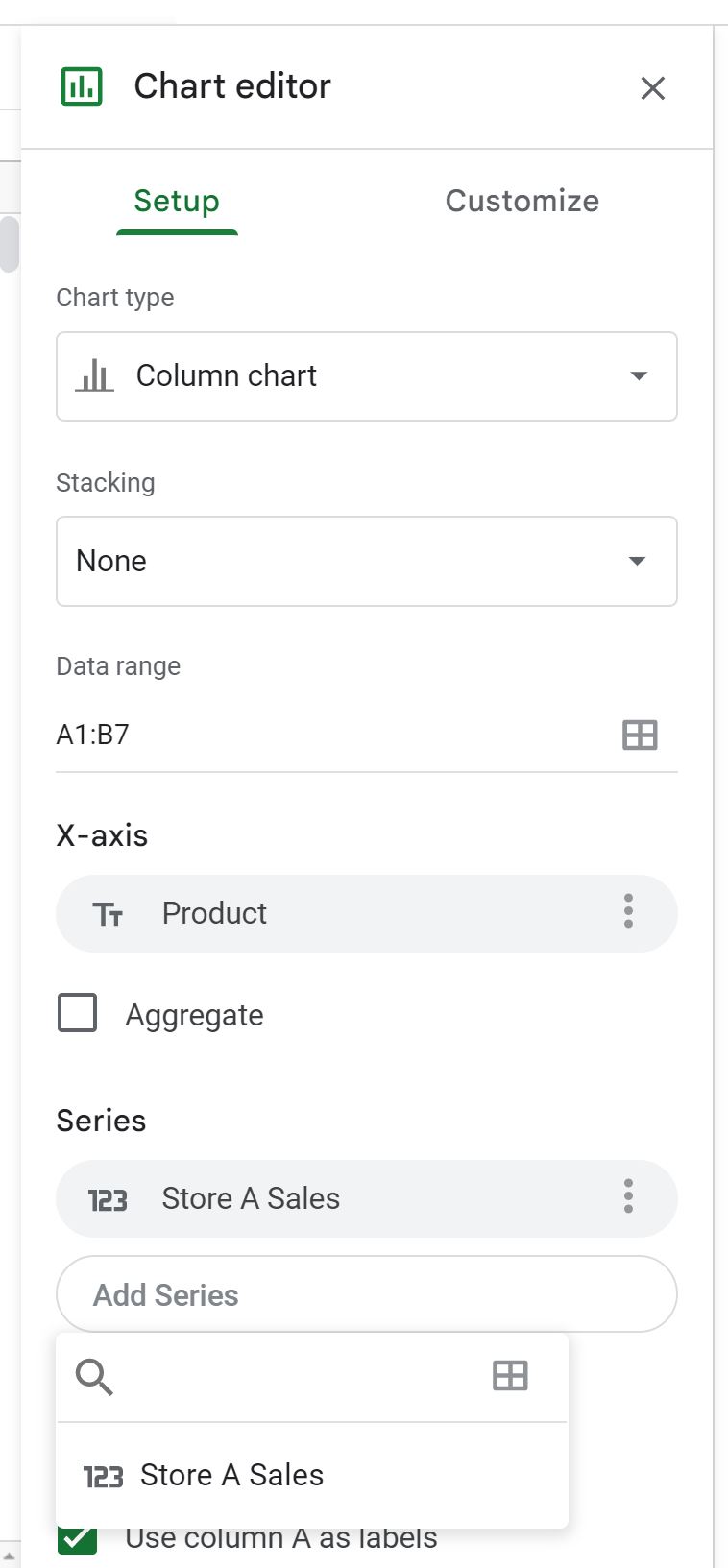
Na nova janela que aparece, digite Sheet2!B1:B7 para o intervalo de dados:
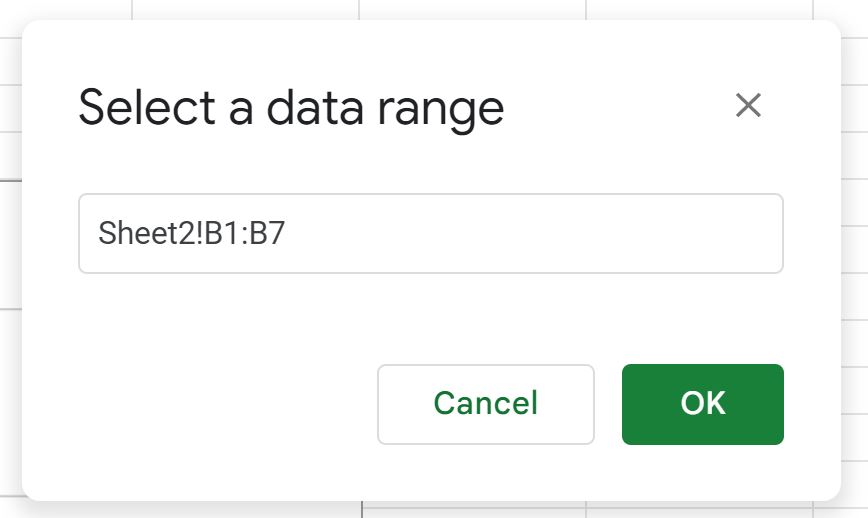
Depois de clicar em OK , os dados de vendas da Planilha2 serão adicionados ao gráfico:
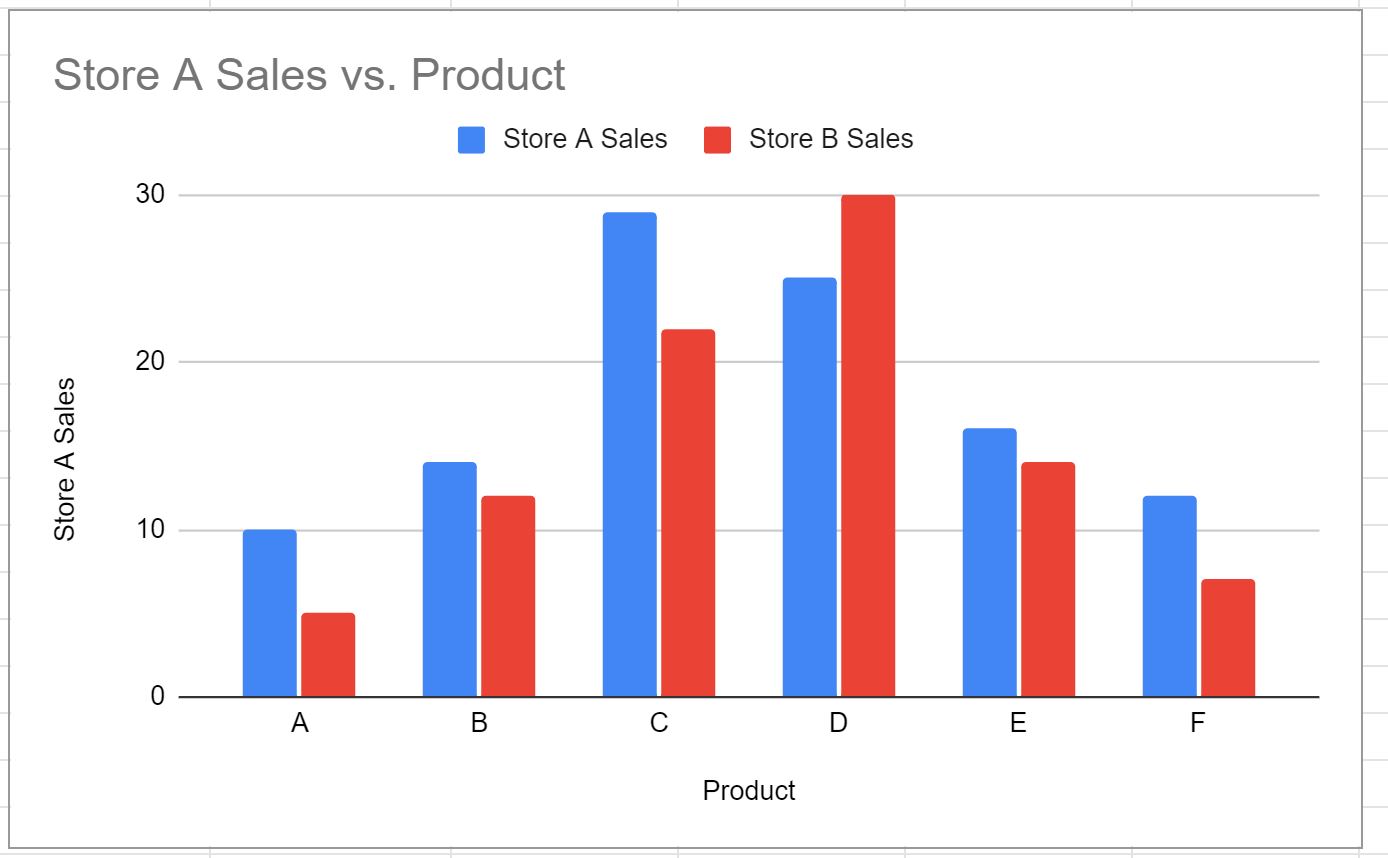
As barras azuis representam as vendas de cada produto da loja A e as barras vermelhas representam as vendas de cada produto da loja B.
Nota nº 1 : Este exemplo pressupõe que os dados estão organizados da mesma maneira em cada planilha.
Nota nº 2 : neste exemplo, criamos um gráfico usando dados de duas planilhas. No entanto, você pode adicionar quantos intervalos de séries no painel do editor de gráfico desejar para criar um gráfico usando ainda mais planilhas.
Recursos adicionais
Os tutoriais a seguir explicam como realizar outras tarefas comuns no Planilhas Google:
Como adicionar uma linha média ao gráfico no Planilhas Google
Como adicionar uma linha de tendência ao gráfico no Planilhas Google
Como traçar várias linhas no Planilhas Google